Punti chiave
Per molti utenti avere Windows 7 (o 8) e Windows 10 in configurazione dual boot può risultare particolarmente utile. Tutti i sistemi operativi, al momento del lancio sul mercato, presentano luci e ombre: bug, difetti, crash di sistema possono essere considerati “normali”nei primi mesi di vita di un sistema operativo, in attesa del rilascio di patch correttive. Non fa eccezione a questa logica Windows 10, esattamente come tutti i suoi predecessori. Ecco perchè può essere utile iniziare a familiarizzare con il nuovo prodotto di casa Microsoft mantenendo al tempo stesso le “vecchie” installazioni di Windows 7 o 8, partizionando il disco e scegliendo all’avvio quale sistema usare.
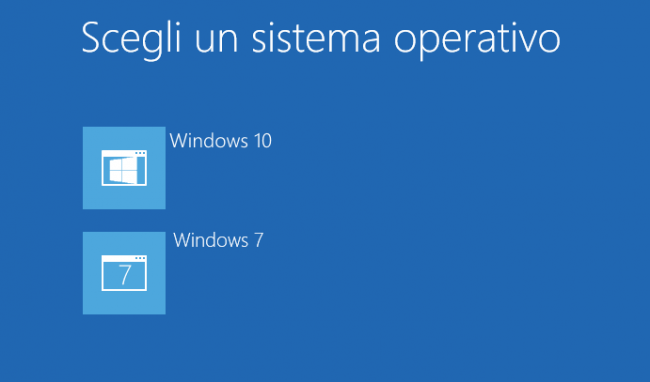
Installare Windows 10 in dual boot con Windows 8.1 o 7
Aggiornare il sistema operativo rappresenta un passaggio importante nella vita di un computer, che non andrebbe mai affrontato a cuor leggero. I nostri programmi preferiti potrebbero non funzionare correttamente, stampanti e periferiche potrebbero fare le bizze e la routine a cui eravamo abituati accendendo il PC potrebbe improvvisamente cambiare. Ecco perchè è bene procedere con questo passaggio nel modo più “soft” possibile, attraverso una configurazione dual boot. All’avvio, il computer ci chiederà quale sistema operativo utilizzare: il vecchio e collaudato Windows 7 (o 8, a seconda dei casi) o l’innovativo Windows 10, in modo da iniziare a testarlo e a verificarne le nuove caratteristiche.
Installare Windows 10 in dual boot: preparare il DVD o la chiavetta di avvio
Sul sito di Microsoft, è possibile scaricare il pacchetto autoinstallante di Windows 10 attraverso uno strumento chiamato Media Creation Tool. Una volta scelta la versione (a 32 o 64 bit), è sufficiente eseguire il file scaricato e seguire la procedura guidata fino alla schermata “Scegliere l’operazione da effettuare”: a questo punto, selezionare l’opzione “Crea un disco di supporto” (o chiavetta UBS) e seguire la procedura per ottenere il disco, o la chiavetta di avvio del nuovo Windows.
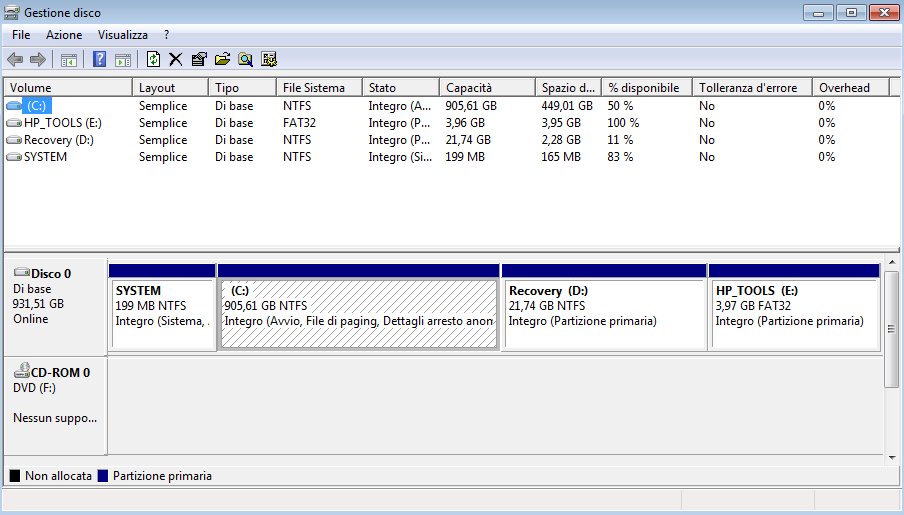
Installare Windows 10 in dual boot: la preparazione del disco
Per prima cosa, è fondamentale liberare dello spazio dai dischi per far posto alla nuova partizione che ospiterà l’installazione di Windows 10 dual boot. Nel caso in cui il PC in uso fosse dotato di più hard disk, è possibile riservarne uno al nuovo sistema operativo, viceversa è sempre possibile partizionare i dischi esistenti. In commercio esistono numerosi software adatti a questa operazione, ma in ambiente Windows è più pratico e veloce ricorrere allo strumento integrato “Gestione disco” e ricorrere a questi semplici passaggi:
- Premere la combinazione di tasti Windows + R per aprire il comando “Esegui”, quindi digitare “diskmgmt.msc” per aprire il pannello Gestione Disco.
- Nella parte bassa della finestra verranno visualizzate tutte le unità disco disponibili: individuata la partizione su cui si desidera installare Windows 10 in configurazione dual boot (generalmente sul disco “C”), cliccare con il tasto destro sull’unità disco e selezionare la voce “Riduci volume“.
- Dopo qualche istante, il sistema determinerà la capienza del disco e chiederà le dimensioni della nuova partizione. Per Windows 10 la quantità minima di spazio è di 20 Gb (20.000 Mb), anche se sarebbe consigliabile una partizione di almeno 30 o 40 Gb per sfruttarne appieno la velocità ed evitare di appesantire troppo la partizione. Una volta inserito il valore nel campo “Specificare la quantità di spazio da ridurre, in MB” è possibile avviare l’operazione premendo il tasto “Riduci“. Dopo qualche istante, la finestra Gestione Disco mostrerà una nuova unità contrassegnata con la dicitura “non allocata” e una banda nera.
Installare Windows 10 in dual boot: installare il nuovo sistema operativo
A questo punto, collegare al PC la chiavetta di avvio di Windows ottenuta precedentemente (o inserire il DVD ottenuto con la stessa procedura) e riavviare il PC. A seconda delle impostazioni predefinite, potrebbe essere necessario accedere al BIOS e modificare l’ordine dei dispositivi di avvio (o di boot), attraverso procedure che variano da produttore a produttore: l’importante, in ogni caso, è che l’unità DVD o USB che ospita il nuovo Windows sia al primo posto dell’elenco. A questo punto il computer riconoscerà in fase di riavvio la nuova copia di Windows 10 creata con il Media Creation Tool: dopo la schermata di benvenuto sarà possibile, tramite la procedura guidata, selezionare la lingua, la valuta e il layout della tastiera. Arrivati alla schermata “Che tipo di installazione vui eseguire?”, per installare Windows 10 dual boot scegliere la voce “Personalizzata: installa solo Windows (opzione avanzata)“.
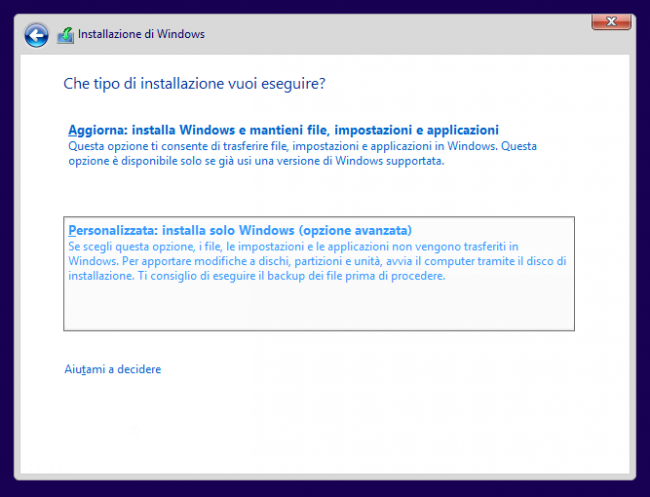
All’apertura della finestra “Dove vuoi installare Windows?”, nell’elenco delle partizioni disponibili selezionare quella con etichetta “Spazio non allocato“, vale a dire la porzione di disco liberata in precedenza. Selezionare la partizione e cliccare sul tasto “Nuovo”, quindi sul pulsante “Applica”. Cliccando su “Avanti” inizierà quindi l’installazione di Windows 10 dual boot.
Al riavvio del computer, apparirà una nuova schermata dal titolo “Scegli un sistema operativo“: nell’elenco compariranno Windows 10, fresco di installazione, e il sistema precedentemente in uso (Windows 7 o 8). Da qui potremo continuare a utilizzare la “vecchia” installazione, che continuerà a contenere programmi e files installati, oppure optare per il nuovo Windows 10 e iniziare a familiarizzare con la nuova creatura Microsoft.
Nel caso in cui non venisse operata alcuna scelta entro 30 secondi dall’avvio della schermata “Scegli un sistema operativo”, il PC verrà avviato di default con Windows 10. Da Start -> Sistema -> Impostazioni di sistema avanzate -> Avanzate -> Impostazioni -> Avvio e Ripristino è possibile modificare il sistema operativo predefinito, scegliendo fra quelli installati, nonchè variare il tempo a disposizione per operare la scelta (o disattivare del tutto il countdown, obbligando l’utente a fare una scelta).
In futuro, quando ci si sentirà pronti al “grande passo”, sarà sempre possibile eliminare la partizione contenente Windows 10 e procedere all’aggiornamento della vecchia copia di Windows 7 o 8, seguendo la nostra guida.



